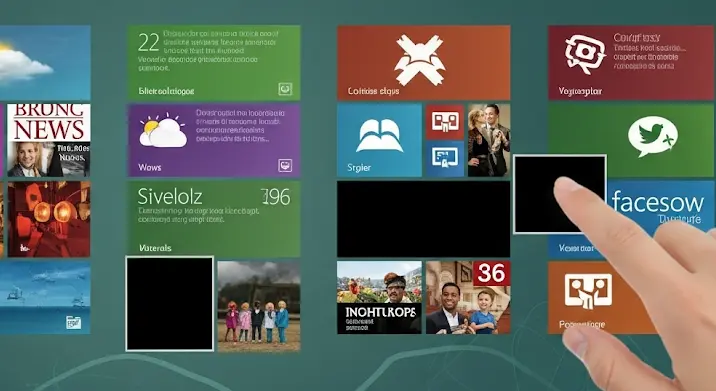
A Windows 8 sokak számára egy átmeneti állomás volt a Windows 7 és a Windows 10 között, mégis, akik használták, sokszor szembesültek a csempés felület sajátosságaival. Az egyik leggyakoribb probléma a csempék eltűnése, vagyis az ikonok, amelyek a programokat és alkalmazásokat jelképezik a Start képernyőn.
Miért Tűnnek El a Csempék?
Több oka is lehet annak, hogy a csempék eltűnnek a Windows 8 Start képernyőjéről:
- Véletlen törlés: A legkézenfekvőbb ok, hogy véletlenül töröltük a csempét.
- Frissítések: Windows frissítések néha okozhatnak kompatibilitási problémákat, amik a csempék eltűnéséhez vezethetnek.
- Szoftver telepítések/eltávolítások: Új programok telepítése vagy meglévők eltávolítása során valami felborulhat.
- Felhasználói profil problémák: Ha a felhasználói profil sérült, az a csempék megjelenítését is befolyásolhatja.
- Vírusfertőzés: Kártékony szoftverek is okozhatnak ilyen problémákat.
Megoldások az Eltűnt Csempék Visszahozására
Most pedig nézzük, hogyan hozhatjuk vissza az eltűnt ikonokat a Windows 8 rendszerben:
1. Ellenőrizd az Alkalmazások Listáját
A legegyszerűbb megoldás az, ha ellenőrizzük, hogy az adott program vagy alkalmazás egyáltalán megtalálható-e a gépünkön. Ehhez tegyük a következőket:
- Nyomd meg a Windows billentyűt a Start képernyő megnyitásához.
- Kezdd el beírni az eltűnt alkalmazás nevét. A rendszer automatikusan elkezd keresni.
- Ha a program megjelenik a keresési eredmények között, kattints rá jobb egérgombbal, és válaszd a „Rögzítés a Start képernyőn” opciót.
2. A „Minden alkalmazás” Nézet
A Windows 8 tartalmaz egy „Minden alkalmazás” nézetet, ahol az összes telepített program megtalálható. Ezt a következőképpen érhetjük el:
- A Start képernyőn kattints jobb egérgombbal a képernyő egy üres területére.
- A megjelenő menüben válaszd az „Minden alkalmazás” lehetőséget.
- Keresd meg az eltűnt alkalmazást.
- Kattints rá jobb egérgombbal, és válaszd a „Rögzítés a Start képernyőn” opciót.
3. A Program Fájljának Keresése
Ha a fenti módszerek nem működnek, próbáljuk meg megkeresni a program futtatható fájlját (*.exe), és onnan rögzítsük a Start képernyőre:
- Nyisd meg a Fájlkezelőt (Windows billentyű + E).
- Navigálj a program telepítési mappájába (általában a „C:Program Files” vagy „C:Program Files (x86)” mappában).
- Keresd meg a program futtatható fájlját (*.exe).
- Kattints rá jobb egérgombbal, és válaszd a „Rögzítés a Start képernyőn” opciót.
4. A Csempék Elrendezésének Visszaállítása
Előfordulhat, hogy a csempék csak egyszerűen elmozdultak, vagy valamilyen oknál fogva nem látszódnak. Ebben az esetben próbáljuk meg visszaállítani az elrendezést:
- A Start képernyőn kattints jobb egérgombbal a képernyő egy üres területére.
- A megjelenő menüben nincs közvetlen lehetőség az elrendezés visszaállítására, de próbáld meg manuálisan átrendezni a csempéket, hátha megtalálod az eltűnt ikonokat.
5. Felhasználói Profil Javítása
Ha a felhasználói profil sérült, az a csempék megjelenítését is befolyásolhatja. Próbáljuk meg javítani a profilt:
- Lépj ki a Windowsból.
- Indítsd újra a gépet, és jelentkezz be egy másik (adminisztrátori) fiókkal.
- Készíts biztonsági másolatot a problémás felhasználói profil tartalmáról (C:Users[felhasználónév]).
- Töröld a problémás felhasználói profilt.
- Indítsd újra a gépet, és jelentkezz be a problémás felhasználói fiókkal. A rendszer automatikusan létrehozza újra a profilt.
Fontos: A felhasználói profil törlése előtt mindenképpen készíts biztonsági másolatot a fontos adataidról, mert a törléssel minden adat elveszik!
6. Rendszer-visszaállítás
Ha a probléma nemrég kezdődött, és nem tudjuk az okát, próbáljuk meg a rendszer-visszaállítást:
- Nyomd meg a Windows billentyűt + R, majd írd be: „rstrui.exe” (idézőjelek nélkül) és nyomd meg az Entert.
- Kövesd a varázsló lépéseit, és válassz egy olyan visszaállítási pontot, amikor a csempék még megfelelően működtek.
Figyelem: A rendszer-visszaállítás visszaállítja a rendszerfájlokat, beállításokat és a telepített programokat is a kiválasztott visszaállítási pont időpontjára. Ez adatvesztést okozhat, ezért előtte készíts biztonsági másolatot a fontos fájlokról.
7. Víruskeresés
Egy vírusfertőzés is okozhat ilyen problémákat. Futtass egy teljes víruskeresést a megbízható vírusirtó programoddal.
Végső Gondolatok
A Windows 8 csempéinek eltűnése frusztráló lehet, de a fenti lépések segítségével általában megoldható a probléma. Ne felejtsük el, hogy a legfontosabb a türelem és a fokozatosság. Próbáljuk ki a legegyszerűbb megoldásokat először, és csak akkor forduljunk a bonyolultabbak felé, ha azok nem vezetnek eredményre. Reméljük, hogy ez a cikk segített visszahozni az eltűnt ikonokat a Start képernyőre!
